如果问起越狱的理由,每个人都会有自己的需求才选择给手机越狱,有人说没有越狱的iPhone是功能机,越狱后的IOS设备才是真正的智能机。因为越狱后有数不胜数的增强插件来给封闭的IOS增加各种强大人性化的功能。
相信喜欢给自己的iPhone美化的同学一定会去安装主题来实现自己的个性展示,首先IOS是不支持主题更换的,如果需要像国内安卓手机一样定制化主题就需要提供主题依赖插件,大家用的最多的应该是WinterBoard这款插件,iOS端大名鼎鼎的主题管理工具。不过使用WinterBoard工具只能选择主题文件确不能预览,往往应用主题注销手机后发现并不是自己喜欢的风格,因此带来了操作上的繁琐。
如果你不喜欢WinterBoard的操作方式今天就来给大家推荐一个强大的插件,IOS主题管理插件 Anemone 此工具经过本人试用可以算得上完美替代者,最最重要的是可以实时预览主题应用后的效果,这一点足以让你放弃WinterBoard
如果您觉得IOS7~9原生的主题UI看腻了,其实是可以对IOS7~9的主题进行修改的
具体使用方法请随着小编道来。
进入雷锋源 (http://apt.abcydia.com)
1:下载 Anemone 主题平台
2:下载对应的主题包包 别下错了哦
3:在手机桌面上找到Anemone 并进入
4:在Anemone 内选择刚才下载的主题即可
各种主题排队运输中^0^
具体步骤如下:
安装后打开Anemone 如图
如图选择需要的主题后按右上角的应用预览apply 就可以看到预览效果,如图
应用主题后自动注销,即可享受定制化的主题。
接下来为大家推荐个好我一直在用的主题,图标绘制比较精致,比较耐看,如果你看腻了原生图标可以尝试一下这个主题会让你有种焕然一新的感觉(如图)
1.首先打开Cydia 进入雷锋源选择主题分类找到soft for IOS9下载.
此主题包含三个大元素,Icons是桌面图标 Sounds是声音文件,第三个包含启动LOGO替换,大家根据自己的需求选择应用就可。
未经允许不得转载:雷锋源中文网 » iOS上优秀的主题管理工具 Anemone 使用教程 iOS主题分享
 雷锋源中文网
雷锋源中文网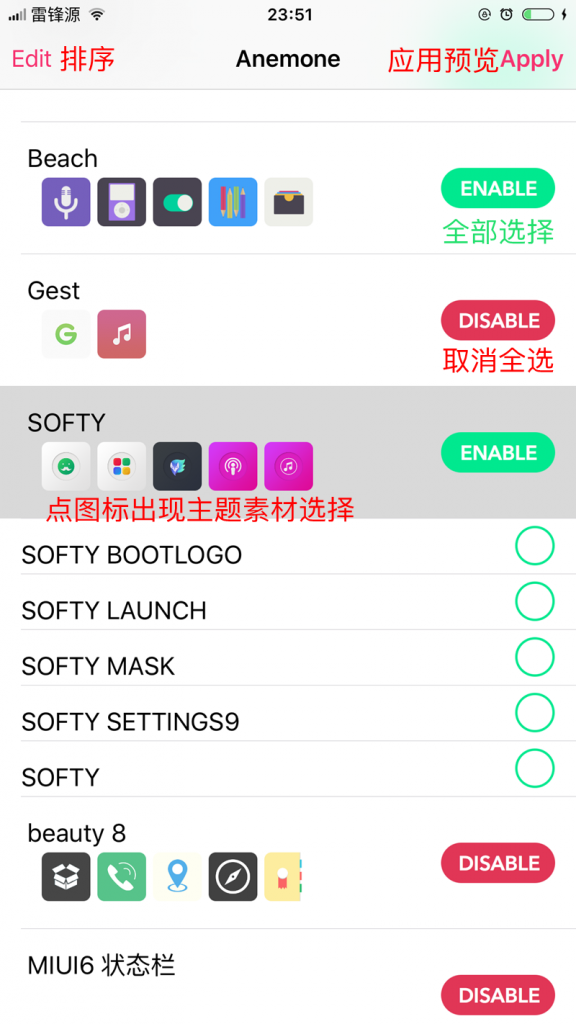
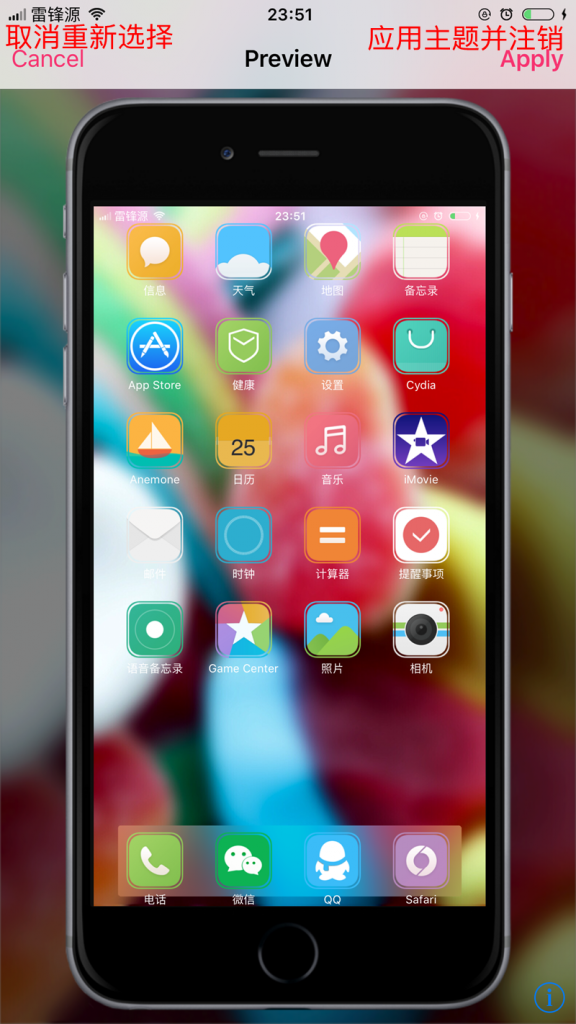
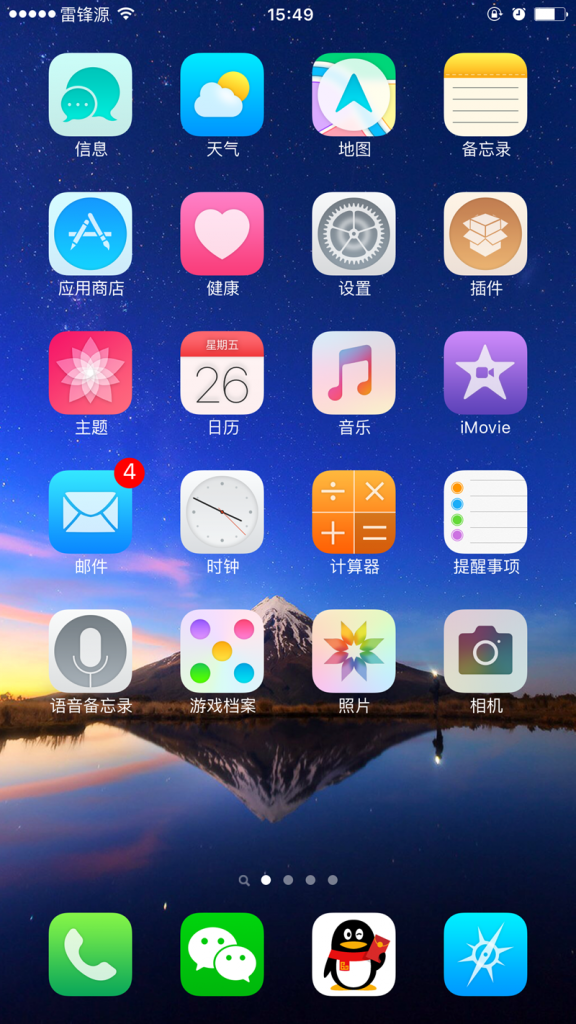
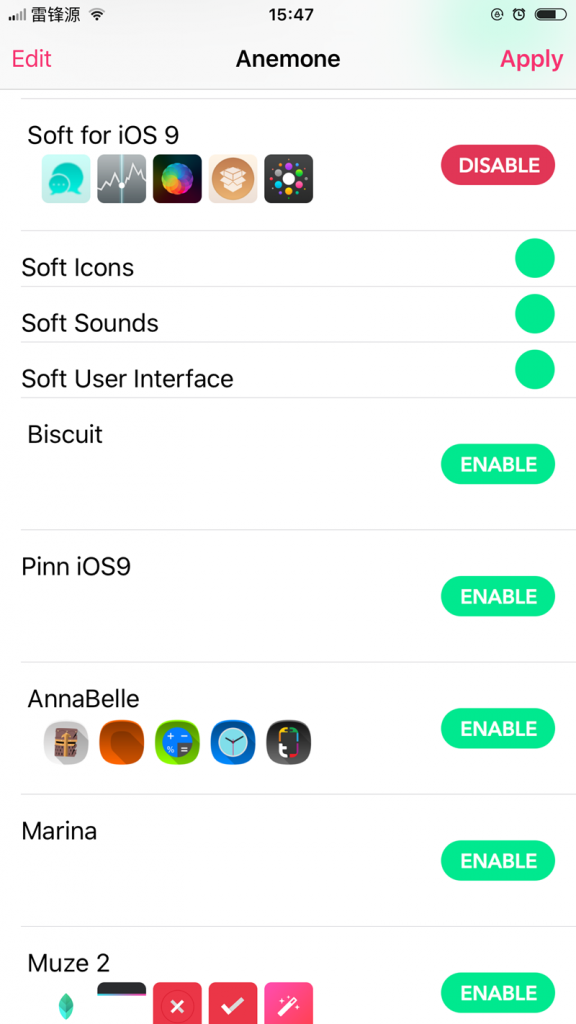
5s 7.0.1 安装主题怎么是安全模式呢?试了好多遍都不行.
6p 9.02 无限安全模式
iPhone 6-9.02越狱下载后无限安全模式
主题下载后Anemone 里面怎么找不到呢
不应该,确定主题从雷锋下的吗?其他地方下的不能保证兼容性
6ps安装后安全模式iOS902
不是主题的问题,还没安装主题。插件装好之后重启,直接就是白苹果,只能自己进入安全模式删除插件,手机是6s iOS902,希望雷锋大大们可以修复一下
iPhone6 9.3.3安装anemone之后无限安全模式,不能用。
ios10.2装了之后只有设置里面的图标,桌面时间图标,才替换成功。其他桌面图标都没有替换到。希望雷锋大神们能修复下。顺便说下那个alkaline电池图标,几十种的那个。也只有三四个才能替换成功其他都没有呢。
9.3.3无法使用
我安装了主题之后,那个状态栏要怎么变回以前原生的那种啊,